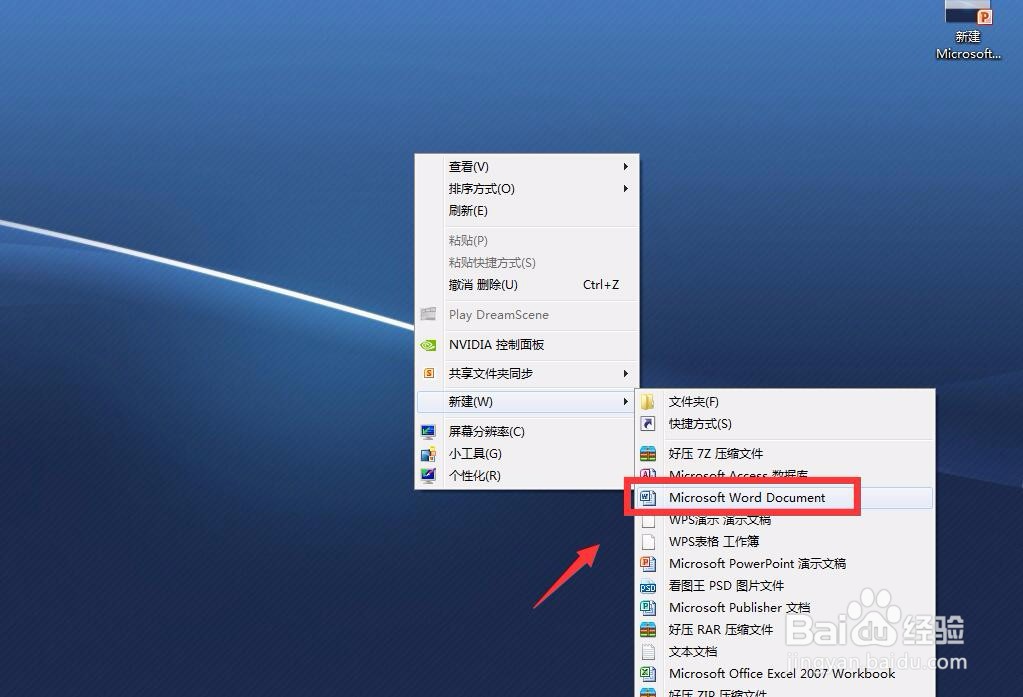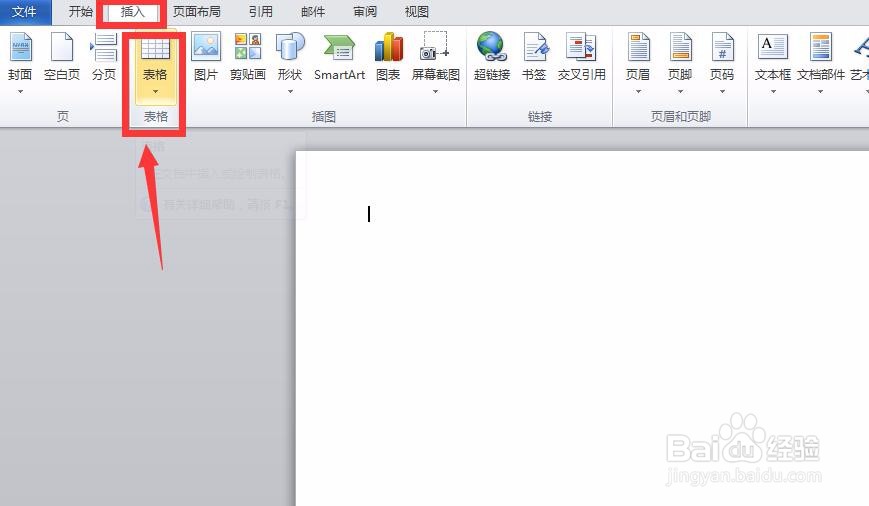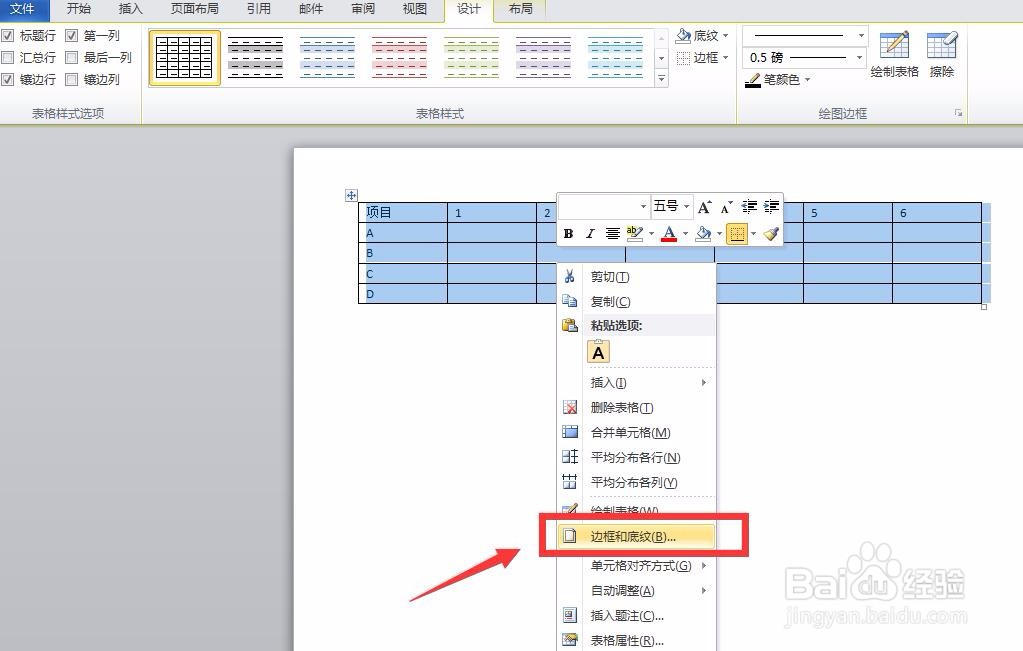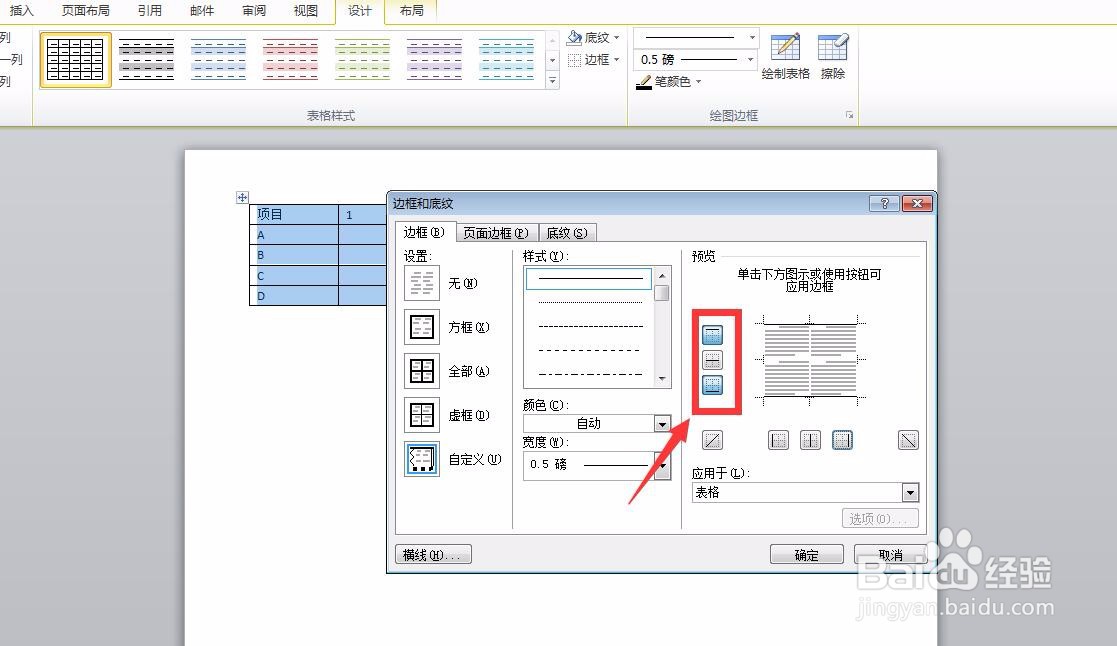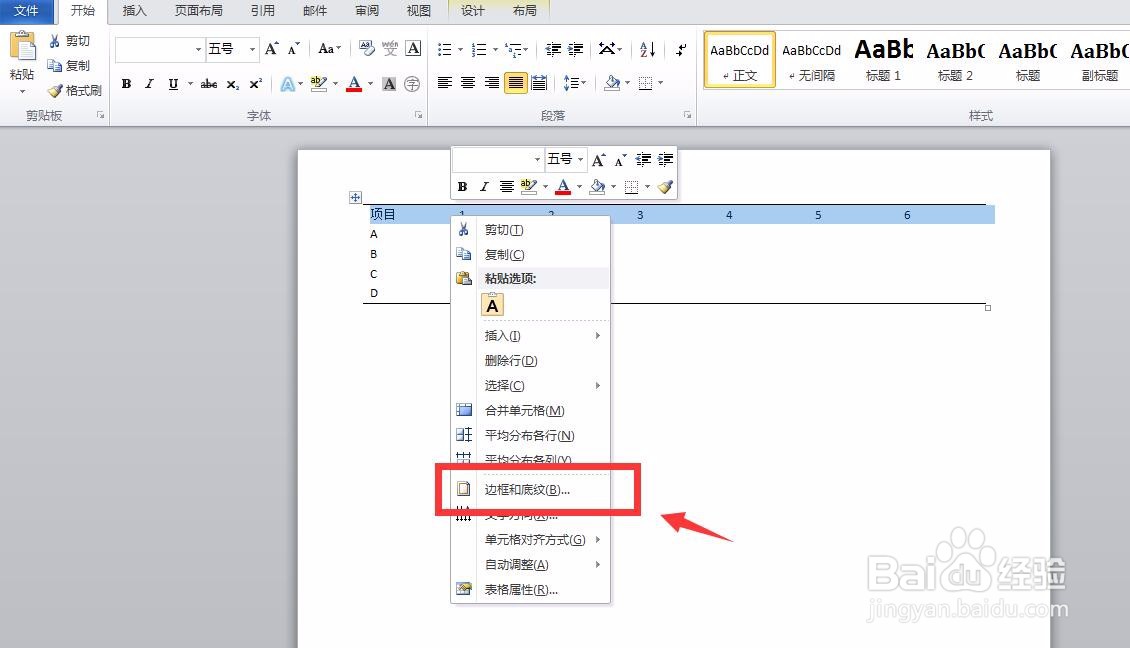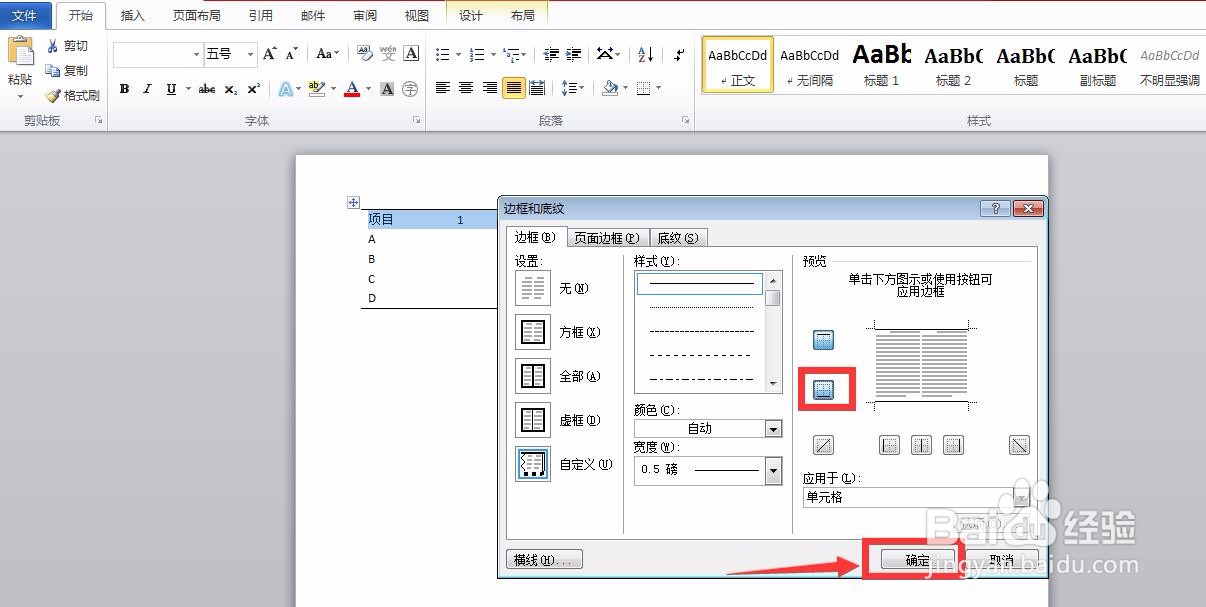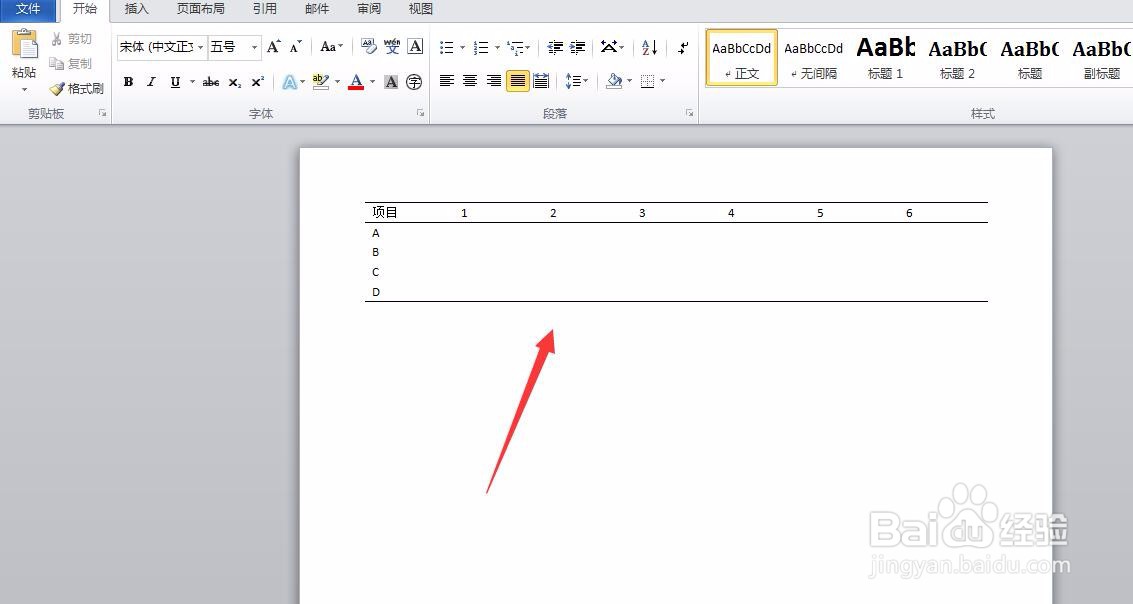word表格怎么变为三线表
1、首先,我们在电脑桌面上右击新建一个word文档,双击打开后,点击菜单栏的【插入】——【表格】。
2、如下图所示,我们随意插入一个最常见的表格,并输入相关参数。
3、我们选中该表格后,右击鼠标,选择【边框和底纹】。
4、如下图所示,在跳出的设置窗口中,我们将表格边框的竖向边框和中间的横向边框都去除。
5、如下图所示,我们得到了一个二线表,我们再次选中表格首行,右击鼠标,点击【边框和底纹】。
6、我们在跳出的边框设置窗口内,将表格的横向边框都选中,点击确定。如下图所示,我们得到了一个三线表。
声明:本网站引用、摘录或转载内容仅供网站访问者交流或参考,不代表本站立场,如存在版权或非法内容,请联系站长删除,联系邮箱:site.kefu@qq.com。
阅读量:95
阅读量:87
阅读量:71
阅读量:87
阅读量:84